Estructura de un documento LaTeX
Lo primero que debes saber antes de comenzar a crear un documento en LaTeX es cómo se estructura. Esta clase de documentos se organiza en dos partes: el preámbulo y el cuerpo del documento.
Preámbulo
Un documento LaTeX comienza con el preámbulo, que es la parte en la que se indica el tipo de documento que queremos crear, el aspecto de las páginas, el autor y título del documento, así como el conjunto de paquetes adicionales que usaremos para realizar distintas acciones en nuestra sesión, como por ejemplo, cambiar el tipo de fuente, incluir gráficos, tablas, símbolos especiales etc. Un ejemplo de preámbulo puede ser el siguiente:
\documentclass[11pt,a4paper]{article}
\usepackage[utf8]{inputenc}
\usepackage[spanish, es-tabla]{babel}
\usepackage{amsmath}
\usepackage{amsfonts}
\usepackage{amssymb}
\usepackage{makeidx}
\usepackage{graphicx}
\usepackage{lmodern}
\usepackage{booktabs}
\usepackage{longtable}
\usepackage{float}
\usepackage{subfigure}
\usepackage[small,bf]{caption}
\usepackage{cancel}
\usepackage[left=2cm,right=2cm,top=2cm,bottom=2cm]{geometry}
\setlength{\parindent}{0pt}
\spanishdecimal{.}
\author{Luis García Nnomo}
\title{4-28-lgn}
Si utilizas Texmaker (te lo recomiendo), puedes crear un preámbulo básico en la pestaña Asistentes
Como se puede observar en la imagen hay dos grupos de asistentes (separados por una línea horizontal), uno para la creación de documentos y otro para la creación de tablas. Vamos a trabajar con la primera opción del primer grupo: Crear documento nuevo. Cuando pinchamos en dicha opción se obtiene la siguiente vista.
En este cuadro podemos seleccionar:
1. El tipo de documento:
- article (artículo),
- report (reporte),
- letter (carta),
- book (libro),
- beamer (proyector (diapositivas)).
3. El tamaño de la letra del cuerpo del texto:
- 10 pt
- 11pt
- 12pt
4. Y el tamaño del papel:
Todas estas opciones se corresponderán con la primera línea del documento. También se puede establecer:
- a4paper (papel A4),
- a5paper ( papel A5),
- b5paper (papel B5),
- letterpaper (papel de carta),
- legalpaper (papel legal),
- executivepaper (papel ejecutivo)
5. El tipo de codificación:
- latin1,
- latin2,
- latin3,
- latin5,
- utf8,
- utf8x,
- ascii,
- decmulti,
- cp850,
- cp437,
- cp437de,
- cp865,
- applemac,
- next,
- ansinew,
- cp1252,
- cp1250,
- NONE.
6. El autor.
7. El título.
8. Una serie de paquetes básicos:
- geometry,
- AMS,
- lmodern,
- makeidx,
- Kpfonts,
- graphicx
- Fourier.
Seleccionando la codificación utf8 podremos usar los acentos y la letra ñ directamente del teclado sin necesidad de usar \'a para obtener á o \~n para obtener ñ. En el paquete babel seleccionaremos spanish. Este paquete se encargará de cambiar los textos de "capítulo", "sección" etc, que por defecto están en inglés, al español. El paquete geometry se encarga de ajustar los márgenes del documento. La opción que se observa en la imagen es la que viene por defecto y proporciona unos márgenes estándar, que no son ni muy grandes, ni muy pequeños. Si quieres cambiarlos solo tienes que modificar los valores numéricos de left (izquierda), right (derecha), top (parte superior), bottom (parte inferior), según el que te interese. Los paquetes AMS contienen los símbolos matemáticos y sus fuentes, así que si vamos a incluir matemáticas en nuestro documento deberemos seleccionar esta opción, la cual se traducirá en la inclusión de tres paquetes: amsmath, amsfonts y amssymb. El paquete lmodern incluye, el tipo de letra que por defecto utiliza LaTeX: computer modern. Los paquetes Kpfonts y Fourier son otros tipos de fuentes. El paquete makeidx permite la creación de un índice de palabras al final del documento. Finalmente, el paquete graphicx se emplea para añadir gráficas.
Seleccionando las opciones que aparecen en la última imagen y pulsando en ``OK``, tendremos nuestro preámbulo creado y nos aparecerá el siguiente código en pantalla:
\documentclass[11pt,a4paper]{article}
\usepackage[utf8]{inputenc}
\usepackage[spanish]{babel}
\usepackage{amsmath}
\usepackage{amsfonts}
\usepackage{amssymb}
\usepackage{makeidx}
\usepackage{graphicx}
\usepackage{lmodern}
\usepackage[left=2cm,right=2cm,top=2cm,bottom=2cm]{geometry}
\author{Luis García Nnomo}
\title{¿Cómo hacer un documento PDF en \LaTeX ?}
\begin{document}
\end{document}
Todo lo que hay antes de \begin{document} constituye el preámbulo del documento. Con este preámbulo ya podremos empezar a funcionar en LaTeX de manera básica. Hay un comando que me gusta incluir también en el preámbulo, es este: \setlength{\parindent}{0pt}. Este comando se emplea para eliminar el espacio que por defecto LaTeX incluye en la primera línea de cada nuevo párrafo.
Si lo incluimos, en vez de esto:
Obtendremos esto
Cuerpo
El contenido de nuestro documento se denomina cuerpo y está delimitado por arriba por la sentencia \begin{document} y por abajo por la sentencia \end{document}. Todo lo que se escriba por encima de \begin{document} se considerará parte del preámbulo y todo lo que se escriba por debajo de \end{document} se ignorará y no se incluirá en el documento de salida. Para incluir el título, el autor y la fecha de creación del documento debemos incluir \maketitle justo después de \begin{document}. Si queremos incluir los dos primeros pero no la fecha, dado que esta última se genera automáticamente, tendremos que escribir en el preámbulo (después del título por ejemplo): \date{}. De esta manera indicamos que se deje la fecha en blanco. En el caso de que deseemos poner otra fecha distinta al día de compilación del documento pondremos: \date{fecha deseada}.
Texto en modo normal
En esta parte se puede escribir texto en modo normal y/o texto en modo matemático. Para escribir texto en modo normal simplemente debemos escribir lo que queramos, teniendo en cuenta que los saltos de línea se realizan añadiendo \\ al final del párrafo y pulsando una vez enter, si no queremos dejar espacio entre párrafos, o dos veces, si lo queremos dejar. Veamos un ejemplo:
\begin{document}
\maketitle
Escribimos un fragmento de texto para a continuación hacer un salto de línea.\\
Hemos hecho un salto de línea sin dejar espacio entre ambas líneas.\\
Si dejamos un espacio en el editor, también se dejará un espacio en el documento de salida.
\end{document}
Además debemos saber que si escribimos más de un espacio entre dos palabras, LaTeX solo pondrá un espacio y el resto serán ignorados. Para añadir más de un espacio podemos escribir barras invertidas \. Por cada barra invertida \ separadas por espacios, LaTeX dejará un espacio. También podemos escribir la sentencia \hspace{n cm} para dejar un espacio de n centímetros entre dos palabras. Además de centímetros también se pueden usar otras unidades como: pulgadas (in) o píxeles (px).
Otros parámetros básicos de la escritura en modo normal son el texto en itálica o negrita. Para el texto en itálica podemos usar: \textit{palabras deseadas} o \emph{palabras deseadas}. Y para el texto en negrita escribiremos \textbf{palabras deseadas}. En Texmaker existe una barra lateral desde la que podemos pinchar la opción deseada de entre las anteriores, de manera que el código anterior se introduce automáticamente. Ejemplo:
\emph{itálica (énfasis)}
\textit{itálica}
\textbf{negrita}
Este código produce
\begin{flushleft}
\end{flushleft}
para alineación a la izquierda,
\begin{flushright}
\end{flushright}
para alineación a la derecha, o
\begin{center}
\end{center}
para alineación centrada.
Por ejemplo el siguiente código
\begin{flushleft}
Texto alineado a la izquierda.
\end{flushleft}
\begin{center}
Texto centrado
\end{center}
\begin{flushright}
Texto alineado a la derecha.
\end{flushright}
Produce:
También podemos introducir estos comandos desde la barra lateral de Texmaker.
Otro aspecto importante es la organización del texto en partes, capítulos, secciones, subsecciones, subsubseciones, párrafos y subpárrafos. Dependiendo del tipo de documento podremos utilizar o no, unos u otros. Por ejemplo, en los artículos no se permite el uso de capítulos mientras que en los libros sí. Así mismo en ambos tipos de documentos podemos emplear las partes o las secciones. Para indicar el comienzo de las estructuras organizativas anteriores escribiremos respectivamente los comandos:
\part{}
\chapter{}
\section{}
\subsection{}
\subsubsection{}
\paragraph{}
\subparagraph{}
Si queremos que estas estructuras no aparezcan numeradas deberemos poner un asterisco al final de la palabra y antes de los paréntesis, por ejemplo: \section*{}. Veamos un ejemplo del uso de estas estructuras en un artículo. El siguiente código:
\part{Documentos}
\section{\LaTeX}
\subsection{Texto en modo normal}
\subsubection{Estructura del texto}
produce:
En el caso no numerado tendríamos que el código:
\part*{Documentos}
\section*{\LaTeX}
\subsection*{Texto en modo normal}
\subsubection*{Estructura del texto}
nos produce:
Texto en modo matemático
Para escribir texto en modo matemático debemos incluir un entorno que active los símbolos y caracteres de este modo. Hay 3 entornos principales:
$ $: para añadir texto matemático en línea con el texto.
$$ $$: para añadir texto matemático en una nueva línea y sin numerar.
\begin{equation}
\end{equation}
Para añadir texto matemático en una nueva línea y con numeración.
Existen otros entornos que nos permiten hacer cosas más sofisticadas en este modo pero lo dejaremos para un próximo post. Por ahora veamos como actúan los 3 entornos anteriores. El siguiente texto y código:
Esto es una ecuación $\sin(kx) = 0$, en linea con el texto.\\
A continuación una ecuación en una nueva línea sin numerar.
$$kx = n\pi, \ n = 0,1,2,...$$
Y ahora lo mismo de antes pero numerado
\begin{equation}
kx = n\pi, \ n = 0,1,2,...
\end{equation}
produce:
Con todo lo visto anteriormente podemos crear un documento básico con texto normal y matemático en LaTeX. Para crear un documento PDF con Texmaker a partir de nuestro código fuente LaTeX, lo único que tenemos que hacer es ir a la barra superior, seleccionar la opción PDFLaTeX y hacer click en la flecha gris ➤ que la señala a PDFLaTeX, para iniciar la compilación.
Una vez terminada esta, si no hay ningún error en el código, podremos visualizar el documento PDF pulsando en la flecha ➤ que señala a Ver PDF.
Hasta aquí este artículo de cómo hacer un documento PDF en LaTeX, si tenéis alguna duda podéis dejarla abajo en la sección de comentarios. Un saludo y hasta la próxima.

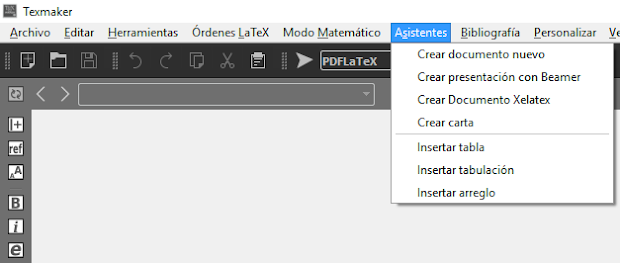








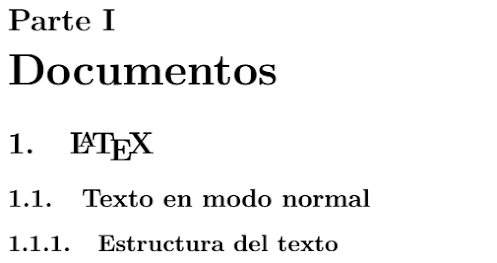




No hay comentarios:
Publicar un comentario